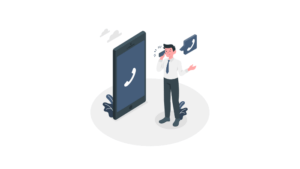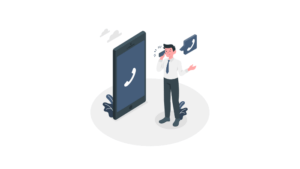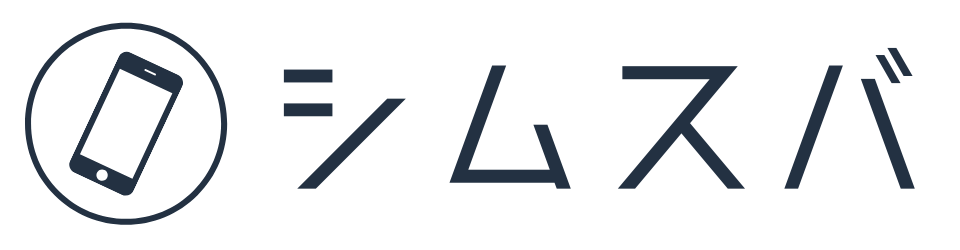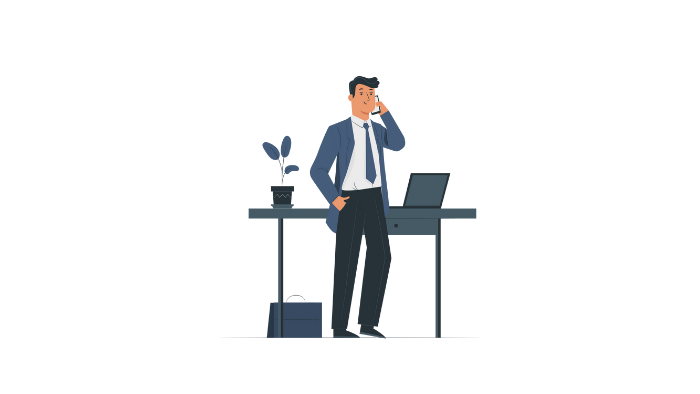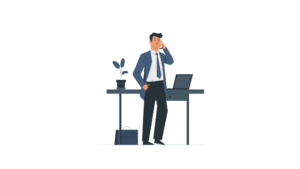My050は2022年9月1日から有料サービスになります。
- 設定費:550円(申込時のみ)
- 維持費:550円(6カ月ごと)
既存ユーザーも2023年4月1日から維持費が発生するのでご注意ください。
- My050のメリット・デメリットは?
- My050の使い方や設定方法が知りたい!
- My050の評判はどうなんだろう…
いつも使っている携帯番号とは別にもうひとつ番号を持ちたいなと思ったり、データSIMでも通話ができたらなと思うことも多いはず。
ブラステルの「My050」はそんなスマホの悩みを解決できるIP電話サービスですが、普通の電話番号とは違う点もあるので注意が必要です。

それでも「My050」はIP電話番号を無料で取得してスマホで使えるようにできるのでとても便利です
そこでこの記事ではMy050の正直なデメリットも含めメリットや設定方法・使い方をくわしく解説していくのでぜひ参考にしてみてください。


ブラステルMy050とは?


「My050(旧050Free)」はbrastelが提供するIP電話サービスです。



IP電話ってなに?



簡単に言うと電話回線じゃなくてネット回線を使った通話サービスのことだよ
最大のメリットは通話料の安さ
My 050を使いたくなるメリットはこちら。
- My050同士の通話無料
- 050番号の発行無料
- 国内外どこにいても着信無料
- 契約期間の縛りなし
- 国内・国際電話の通話料が格安
- フリーダイヤル(0120など)に発信可能
- 1台のスマホで他の番号と併用可能
ネット環境さえあれば海外にいても普通に着信できます。かけてもらうときに国番号や国際発信番号を付けてもらう必要もありません。
そんなMy050は格安な通話料が魅力。一例をあげておきます。
- 日本(固定):8.79円/3分
- 日本(携帯):19.80円/分
- アメリカ(固定/携帯):6.49円/分
- 中国(固定/携帯):6.83円/分
- タイ(固定/携帯):10.50円/分
一般的な携帯電話の通話料は1分あたり40円なので、それに比べるとMy050の国内通話料はかなりお得です。



国際電話も安すぎない?



海外に発信する機会が多い方にとってはうれしいかもね
緊急電話・かけ放題に非対応なのがデメリット
My050には以下のようなデメリットもあるのでご注意ください。
- プリペイド式でチャージ必須
- 通信速度による音質への影響大
- 緊急電話(110/119など)に非対応
- かけ放題や通話定額オプションなし
- デフォルト通話アプリでの発着信不可
日常利用をするときに一番ネックになるのは緊急電話をかけられないことかもしれません。緊急時に備えて最寄りの警察署や消防署を事前に電話帳に登録しておきましょう。



でも緊急電話ができないのはやっぱり不安かも…



たしかにテンパってる時って電話帳を探す余裕もないしね…
またMy050はかけ放題がなくネット環境によってはつながりにくかったりもするので、正直なところ仕事用に使うには厳しいかもしれません。
もし電話番号を追加で安く持ちたいだけなら音声通話専用の格安SIMもおすすめです。
くわしくは「【無料!】通話のみ格安SIMの最安値比較【着信専用電話にも最適】」という記事で解説しているので参考にしてみてください。
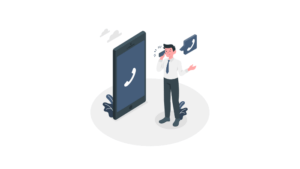
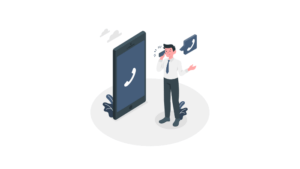
または「通話アプリなしのかけ放題が使える格安SIM5選【無制限にも対応】」もご覧ください。


ブラステル「My050」の使い方


ここからは「My050」の使い方を解説します。
- My050をダウンロードする
- ブラステルのアカウントを新規登録する
- My050アプリにアカウントを設定する
- My050の支払い方法を設定する(チャージ)
- My050の電話番号を確認する
公式からわかりやすい設定動画も出ているので参考にしてください。
My050をダウンロードする
まず始めに「My050(マイ050)」をスマホにダウンロードします。
ブラステルのアカウントを新規登録する
まずはMy050用にブラステルのアカウントを新規登録していきます。



iPhoneのアプリ画面で解説しますがAndroidアプリもほぼ同じです
ダウンロード済のMy050アプリを立ち上げたら、User IDに「new」と入力しアカウントの編集画面に進みます。
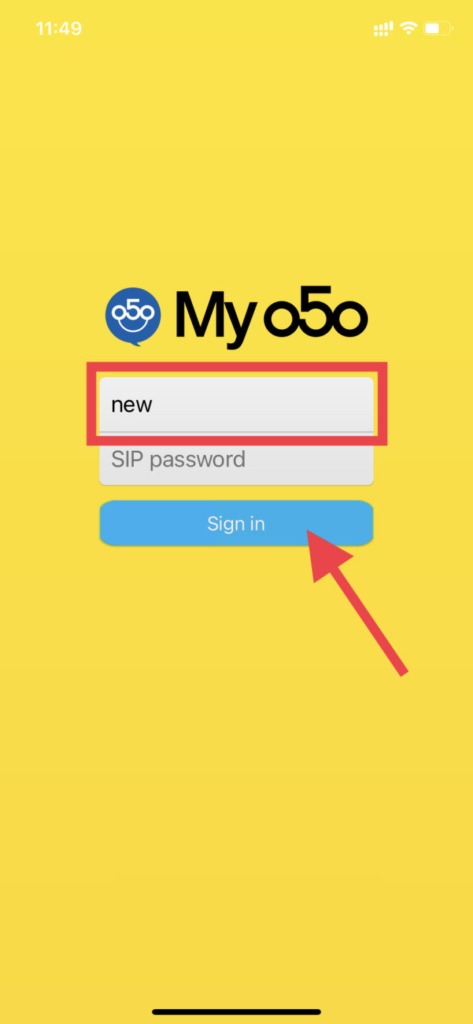
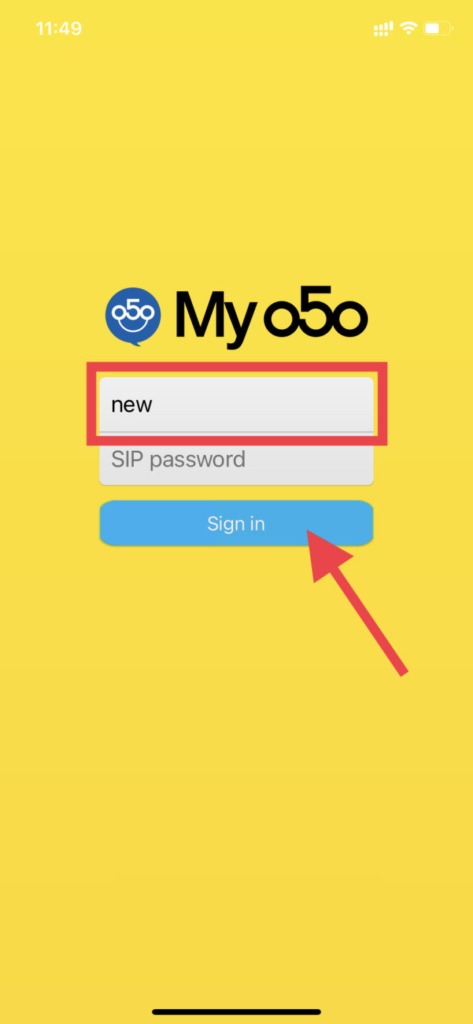
途中で「My050は通知を送信します。よろしいですか?」と表示されたら「許可」を選択してください。
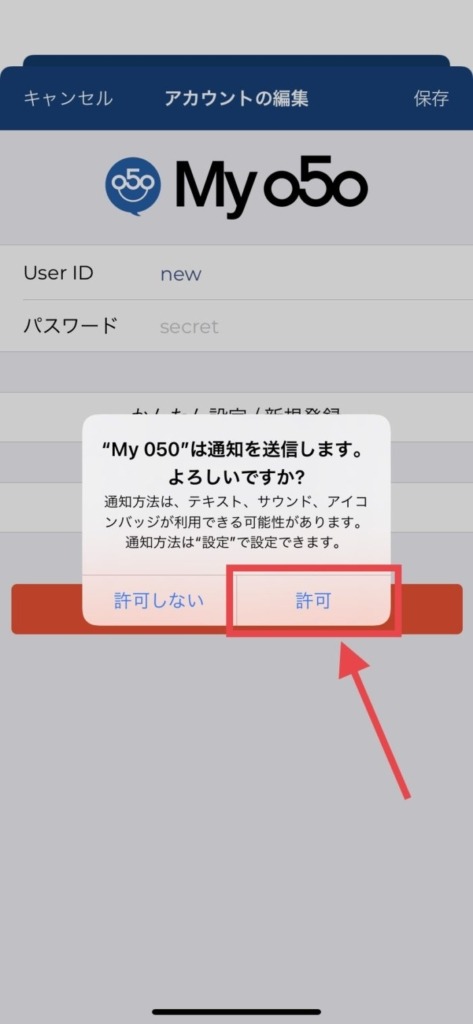
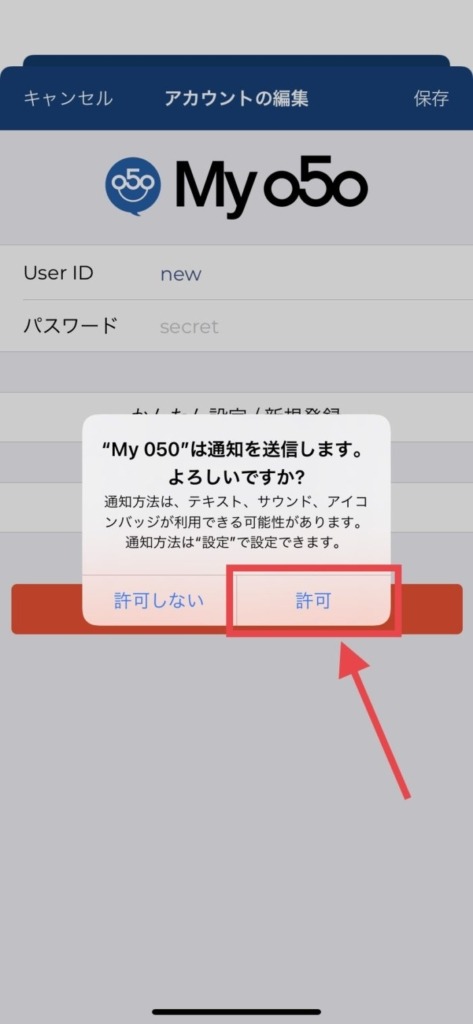
すでにMy050アプリを起動したことがある場合は最初の黄色い画面が表示されません。
以下のようにキーパット画面から右上の歯車マークをタップして、詳細設定画面から「アカウントの設定」を選択するとアカウントの編集画面が表示されます。
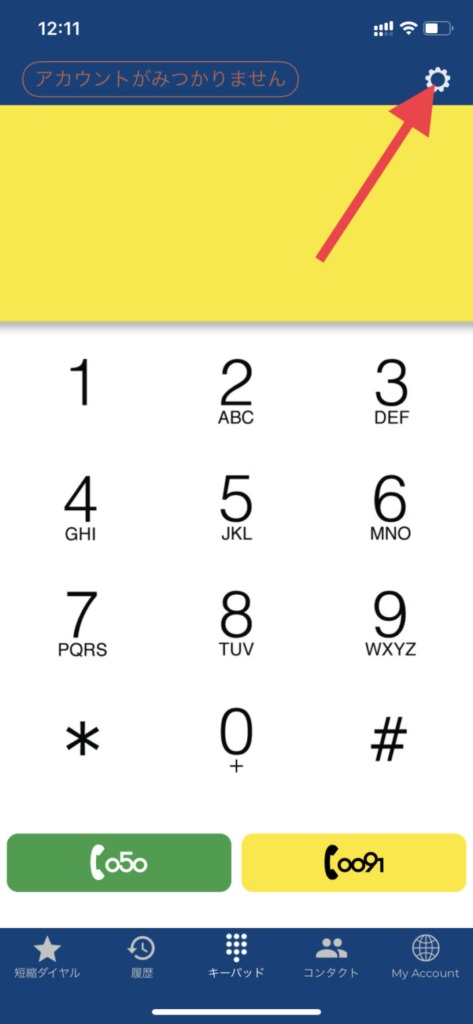
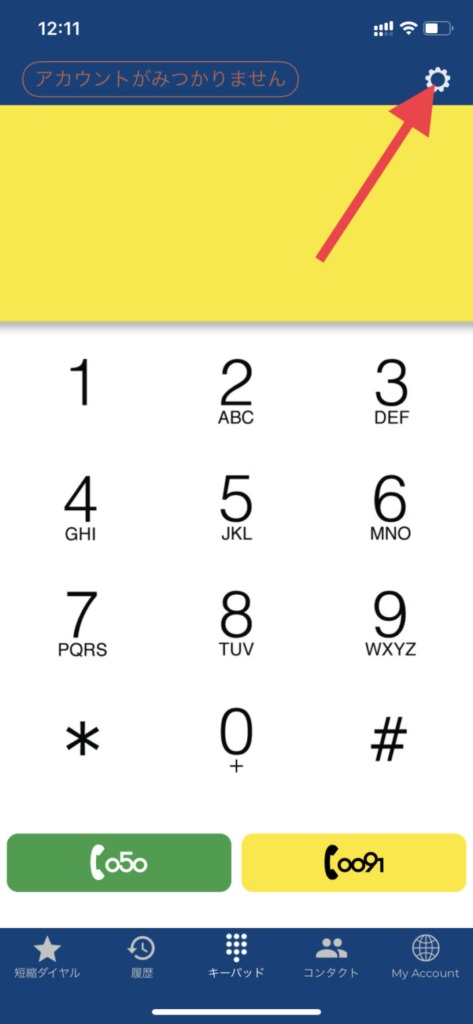
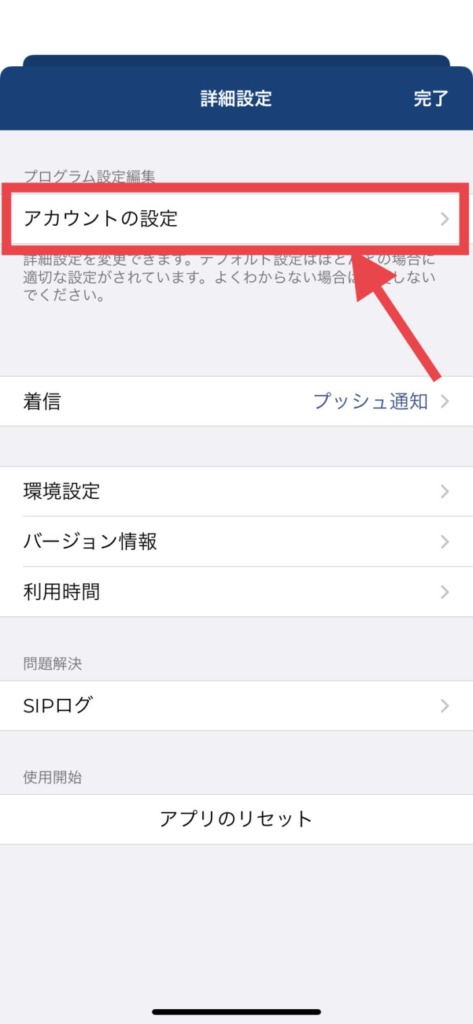
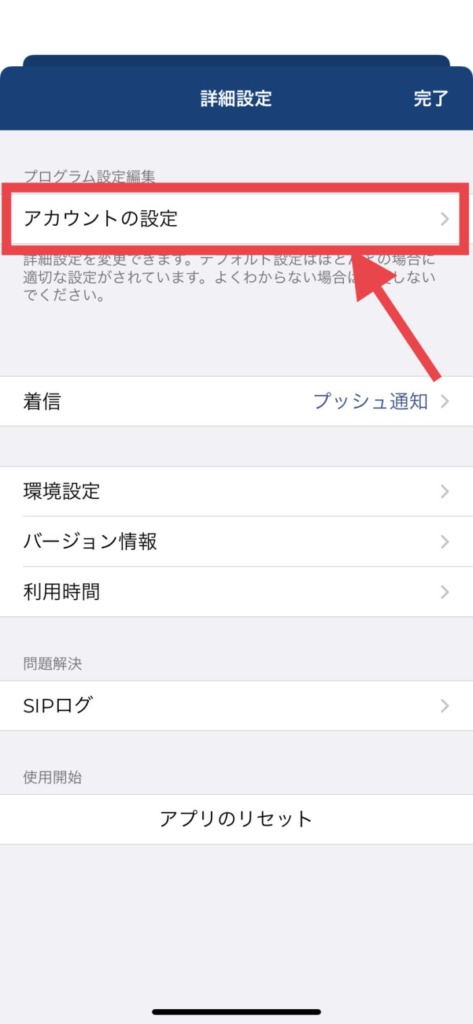
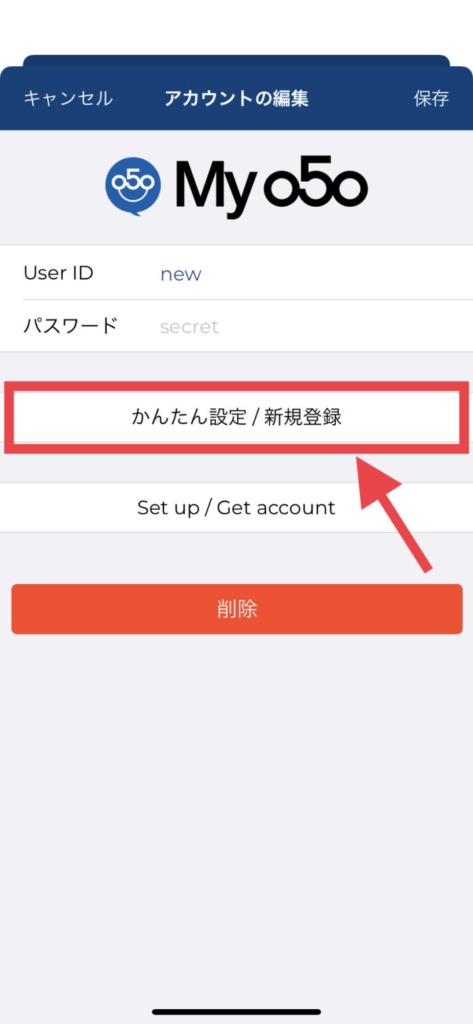
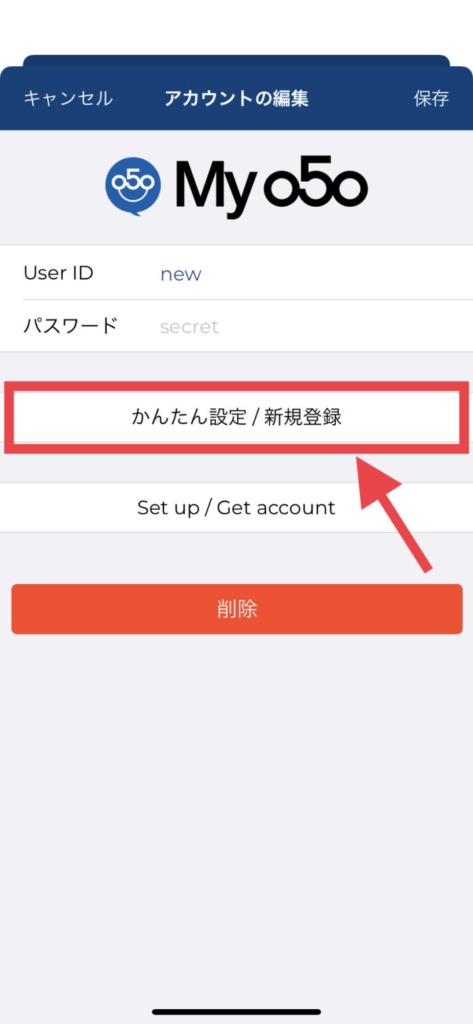
次の画面で「ブラステルのアカウントはお持ちですか?」と質問されるので「いいえ」を選択してください。
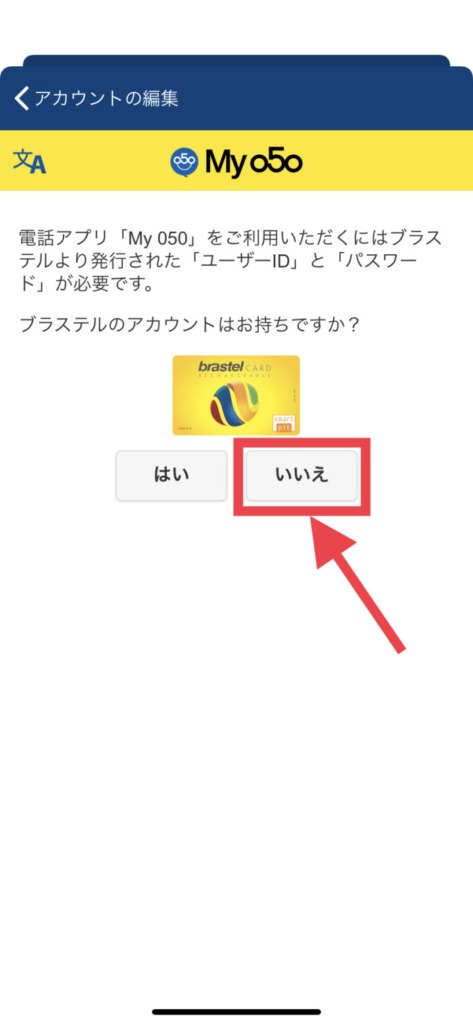
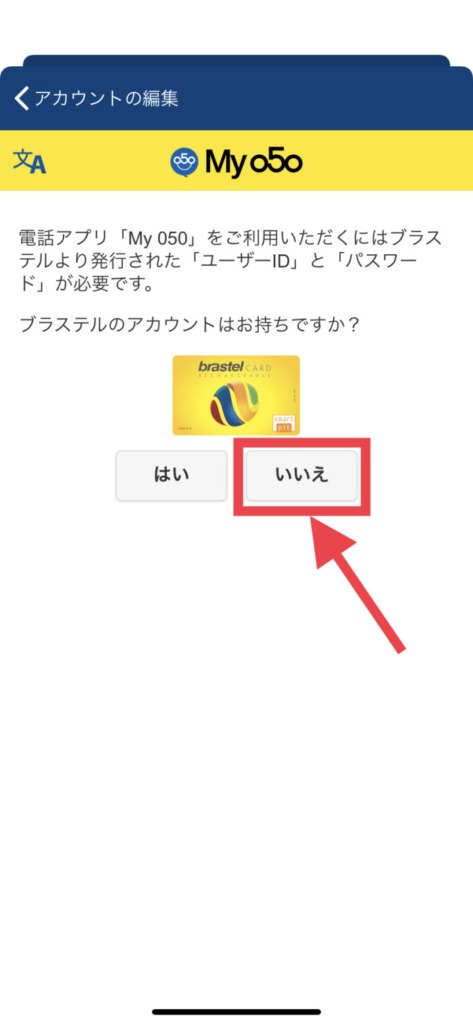
認証コードをSMSで受け取るために携帯電話番号を入力し「認証コードを送信する」をタップします。
SMS機能付きデータSIMをご利用の方はSMS受信用の番号を入力してください。
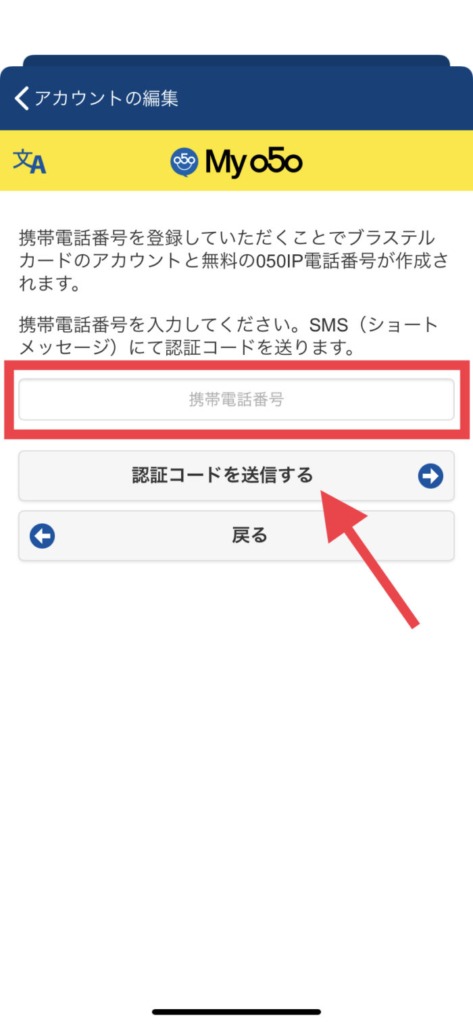
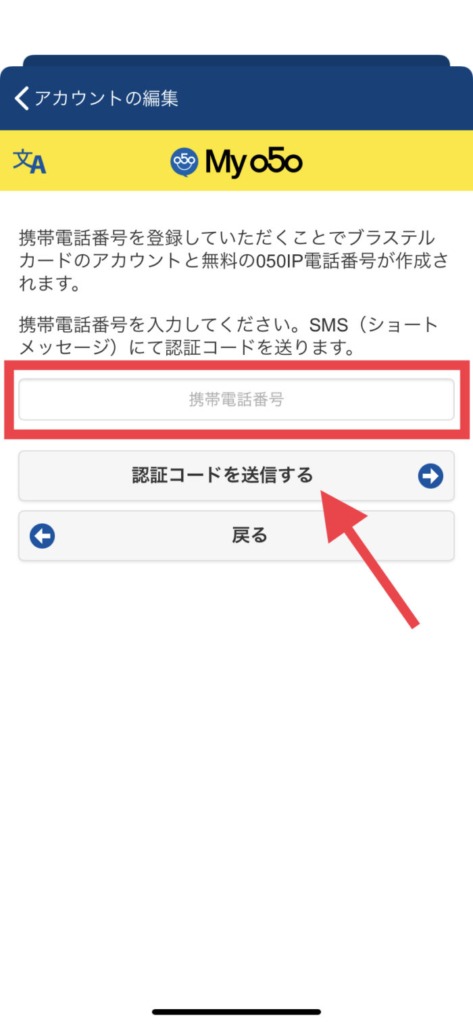
送られてくるSMSに記載されている認証コードと自分のメールアドレスを入力すると支払い方法の選択画面に移ります。
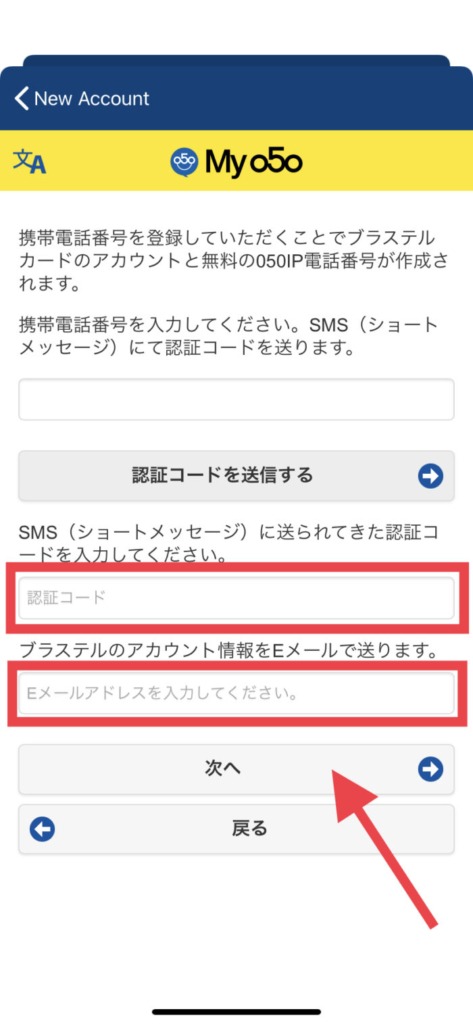
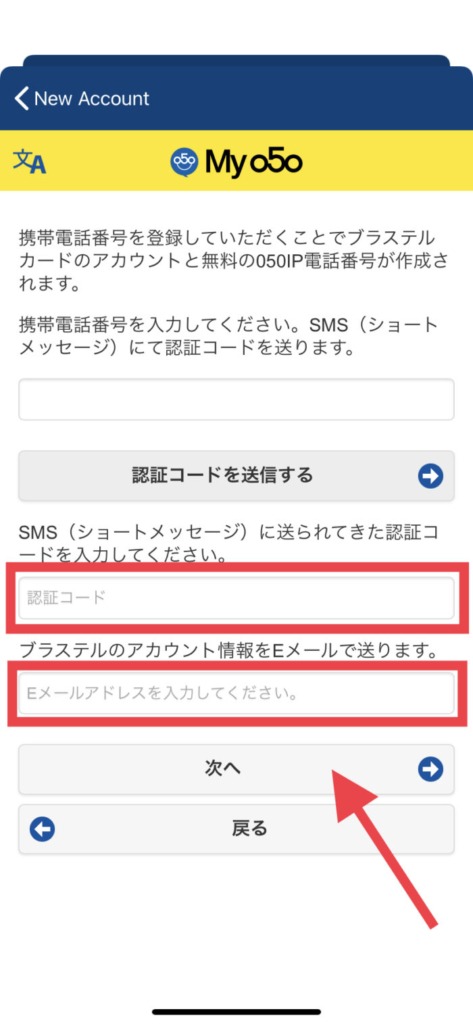
とりあえず「今はチャージしない」を選んで「次へ」をタップしてください。
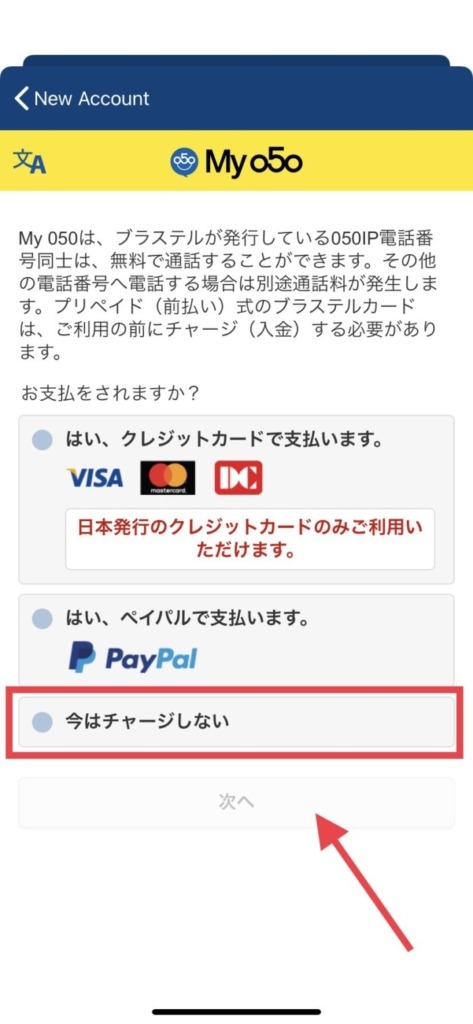
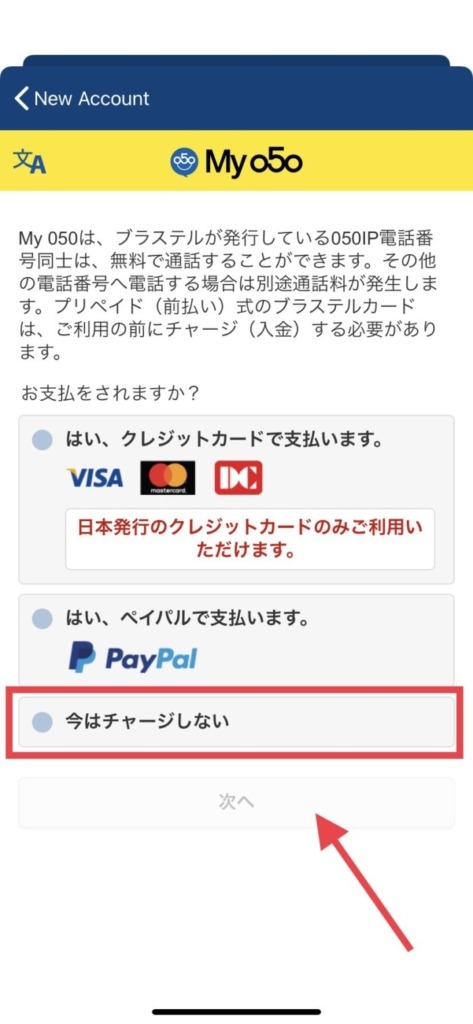
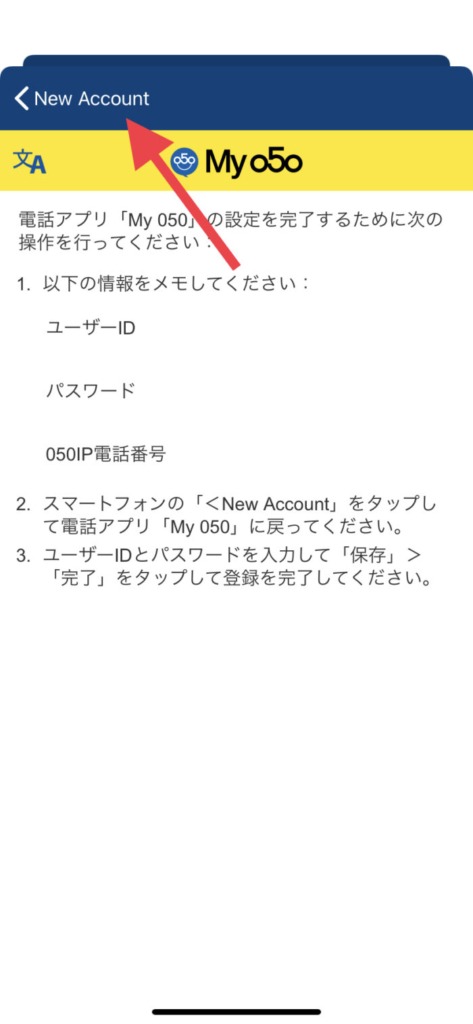
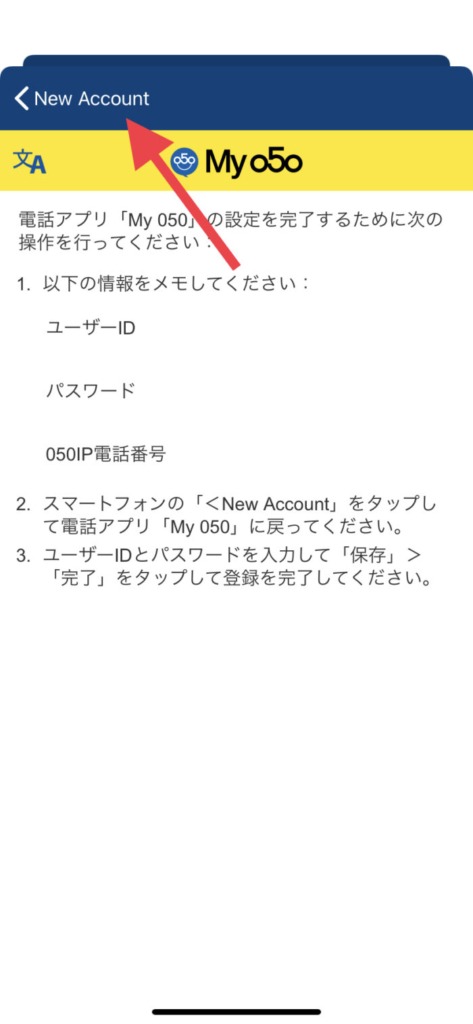
表示される情報をメモしたら「<New Accoiut」をタップしてMy050に戻ります。
My050アプリにアカウントを設定する
続いてアプリに取得したばかりのアカウントを設定していきます。
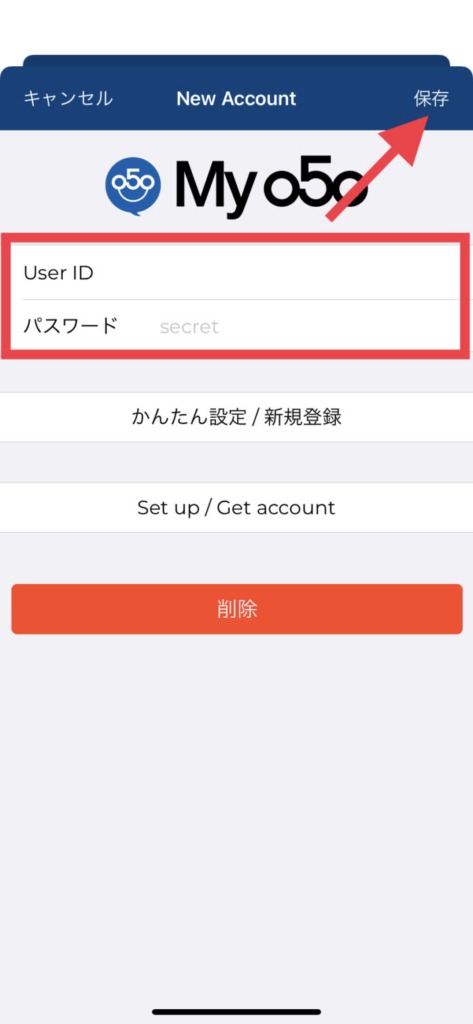
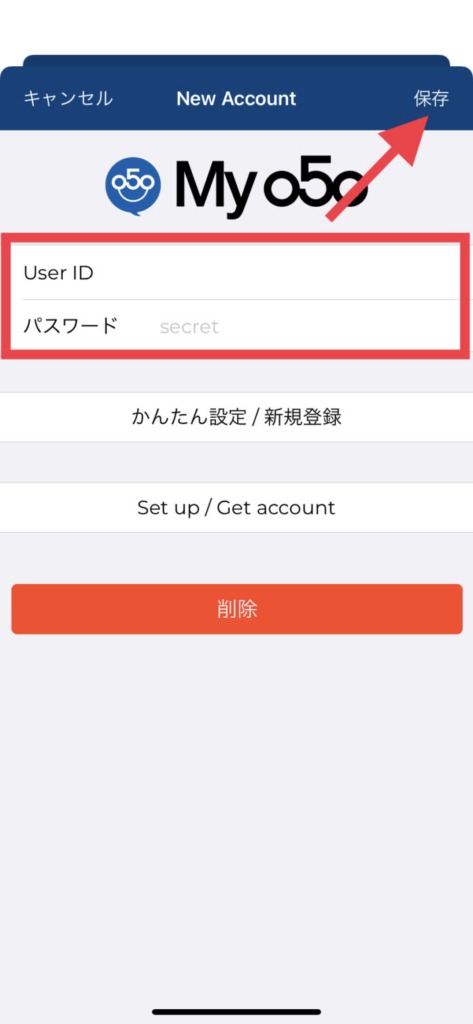
入力したら「保存」をタップします。
アクセスコード(ユーザーID・PIN番号)やパスワードはブラステルから送られてきたメールでも確認できます。
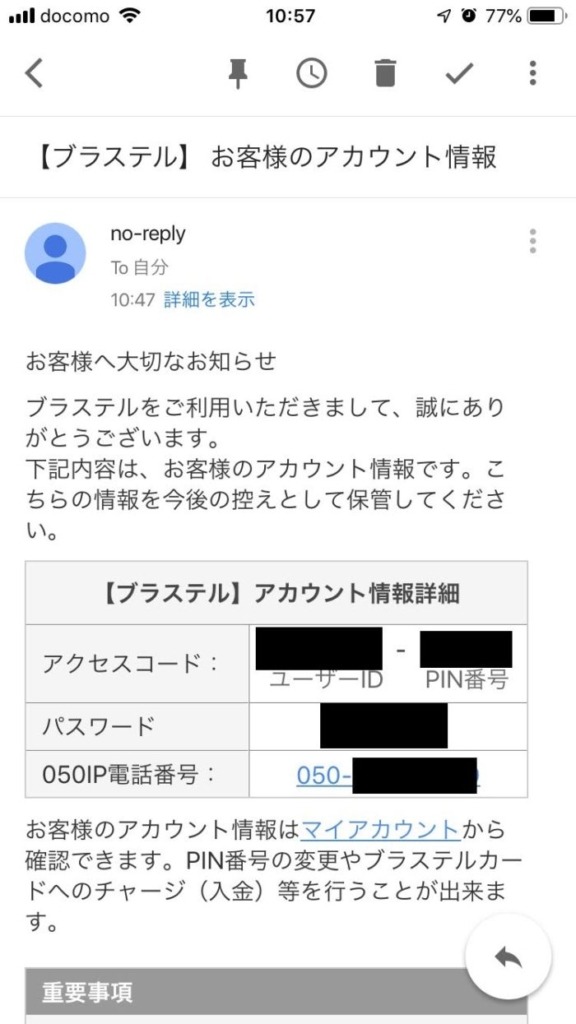
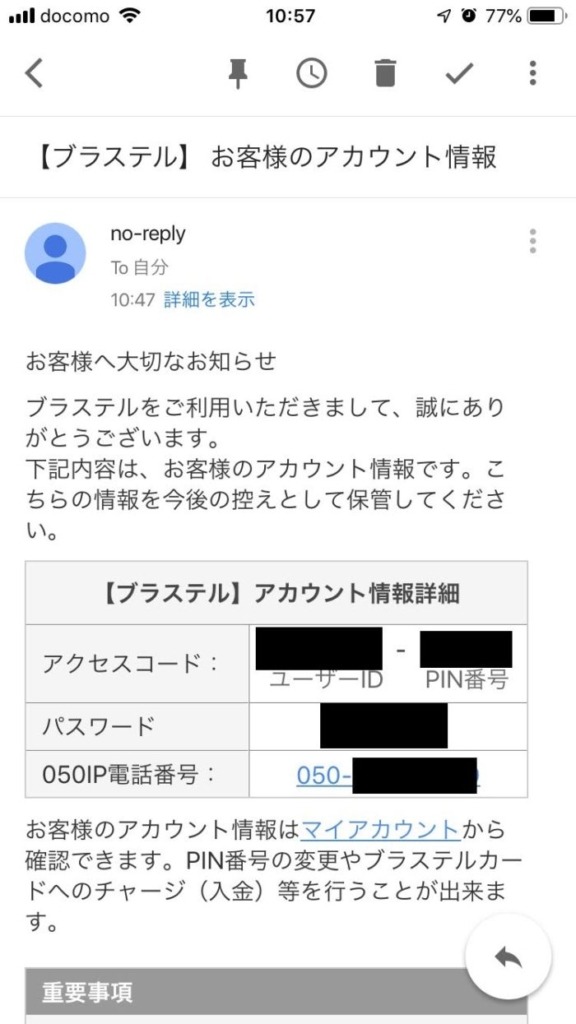
保存したあとに「通知の送信」や「連絡先へのアクセス」を求められたら「許可」してください。
さらにマイクを利用することを求められたら同じように「許可」します。もしくは実際に電話をかける段階で許可が求められるかもしれません。
これで050番号で着信できるようになりました。



以外にかんたんだね!



スマホの操作に慣れていればここまで5分もかからないと思うよ
My050の支払い方法を設定する(チャージ)
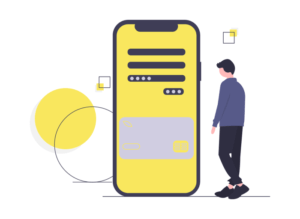
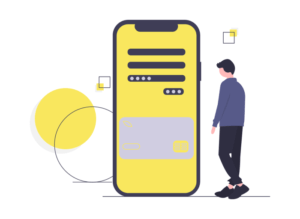
そのままだと発信できないのでプリペイド残高をチャージします。
キーパッド画面右下の「My Account」をタップし、表示されたメニューから「チャージ」を選択します。
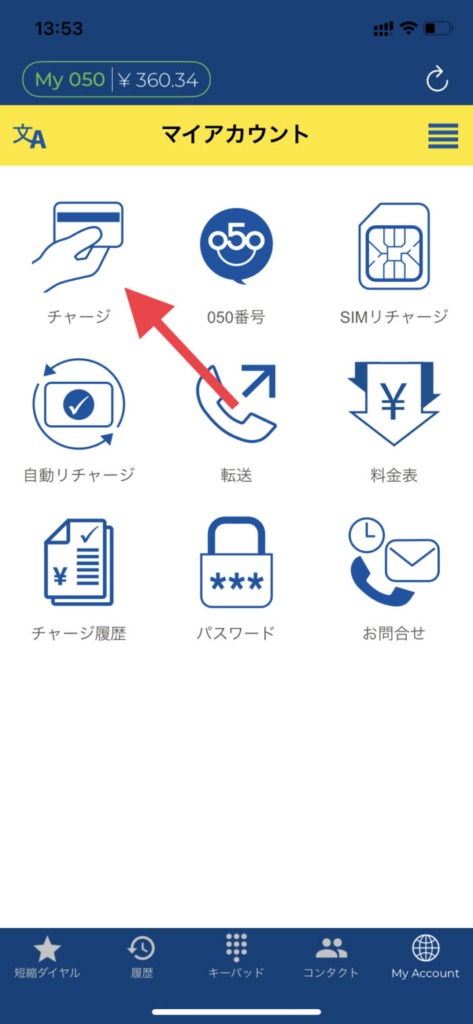
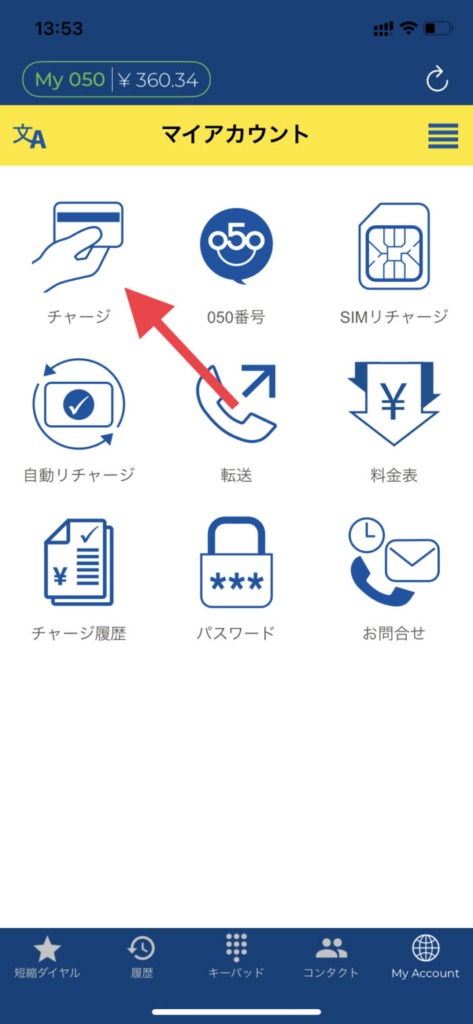
ブラステルからのメールに記載されている「ユーザーID」と「PIN番号」を入力し「次へ」をタップします。
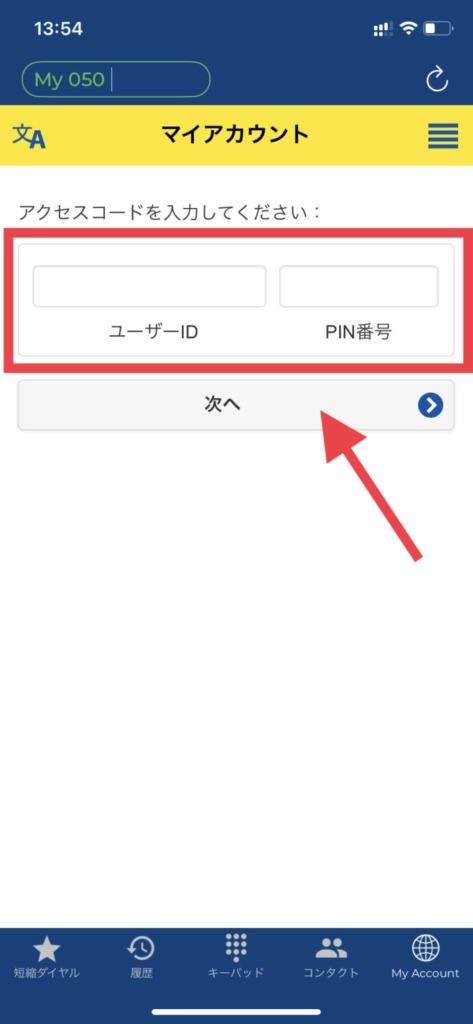
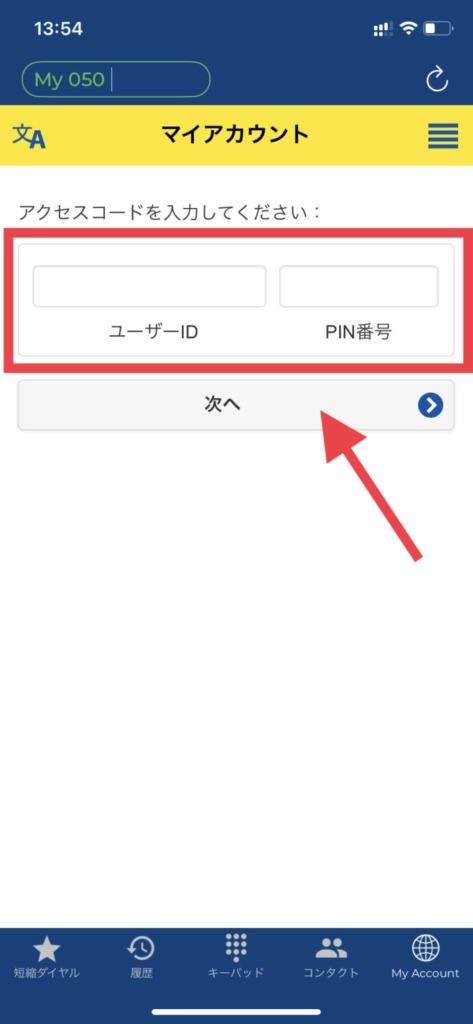
「クレジットカード」「PayPal」「マイペイメント」のどれかを選択しカード情報やチャージ金額を入力します。チャージできる最低金額は500円です。
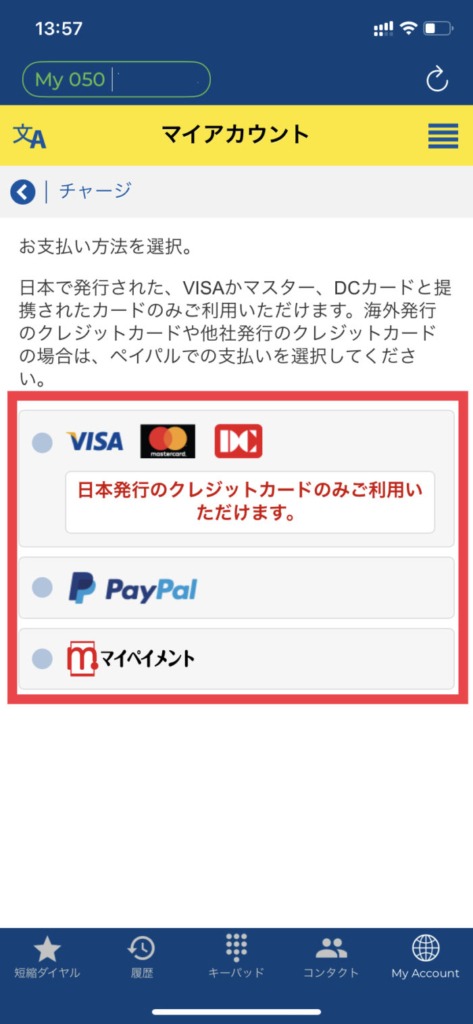
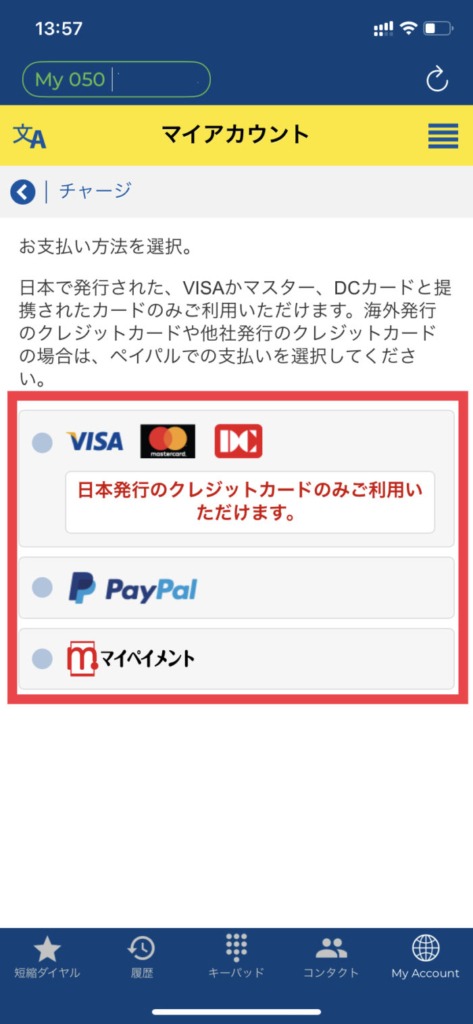



これで発信もできるようになりました
My050の電話番号を確認する
My050で取得した自分の番号が知りたい時は次の方法で確認できます。
「キーパッド」画面右下の「My Account」をタップし、表示されたメニューから「050番号」を選択する。
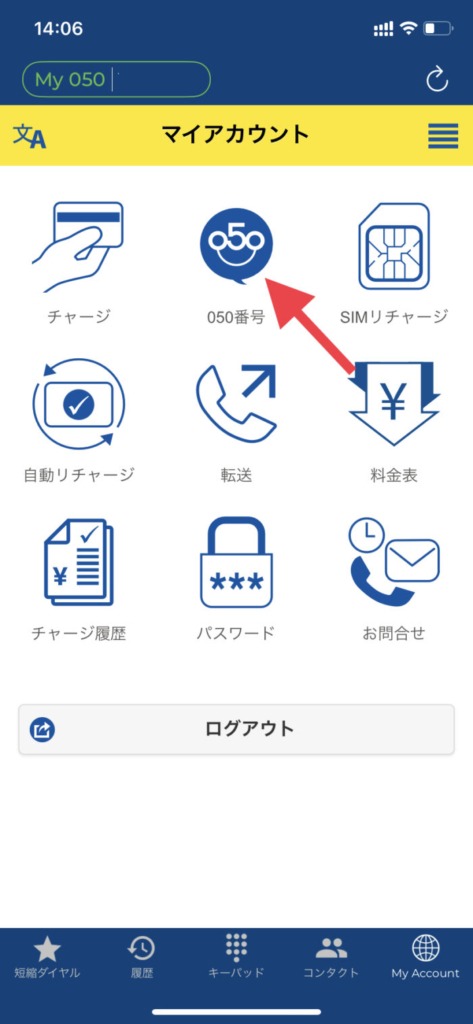
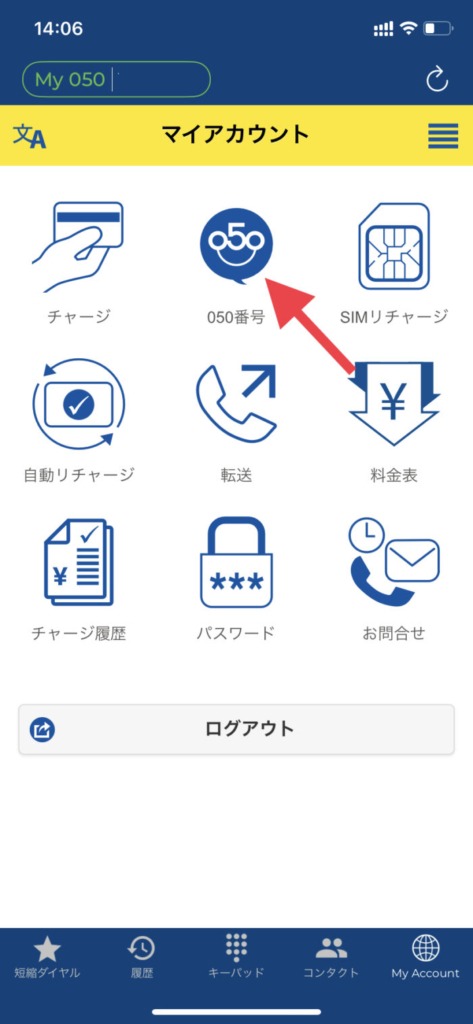
ブラステルからのメールに記載されている「ユーザーID」と「PIN番号」を入力し「次へ」をタップします。
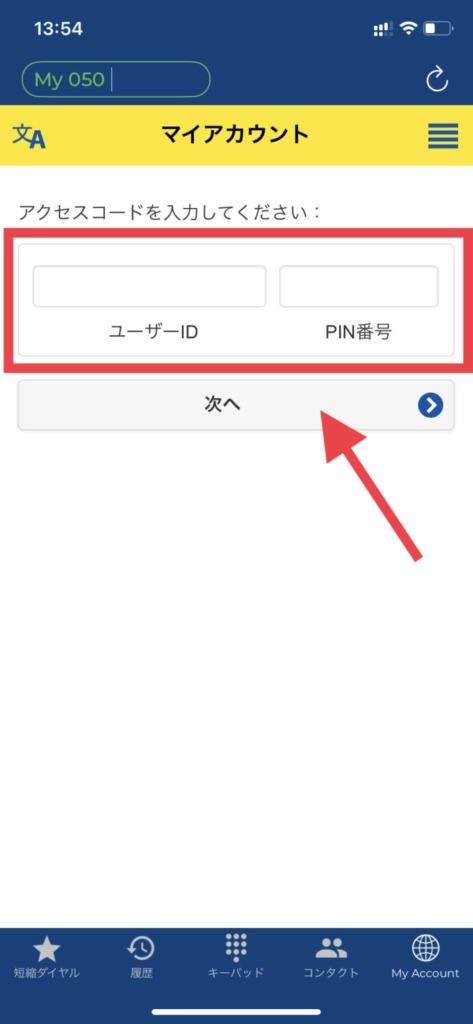
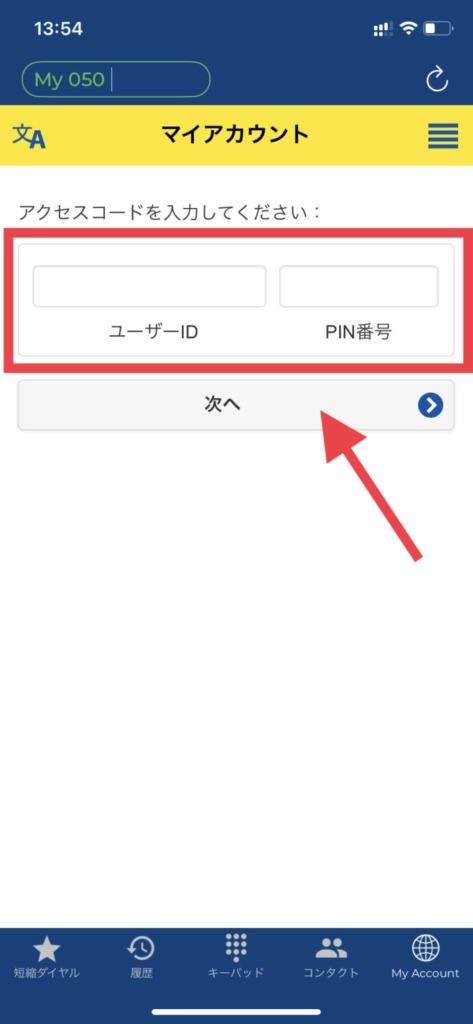
有効期限も確認できます。
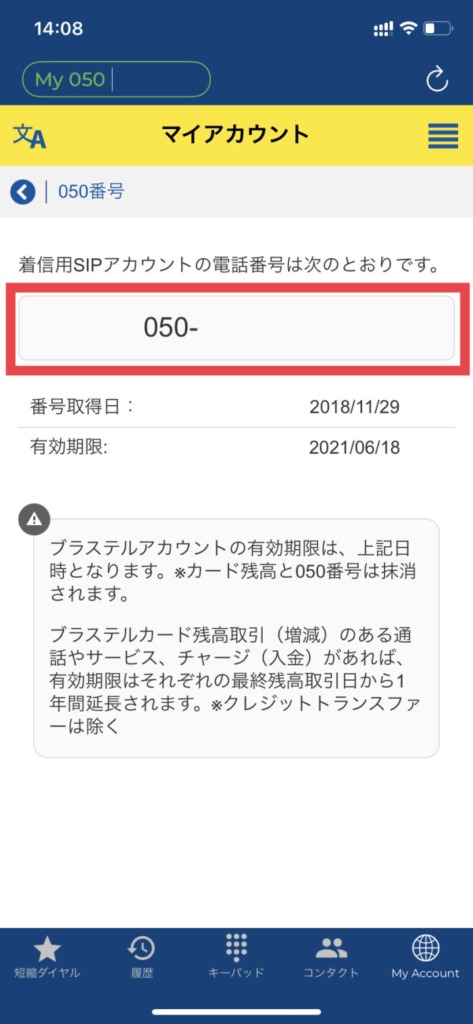
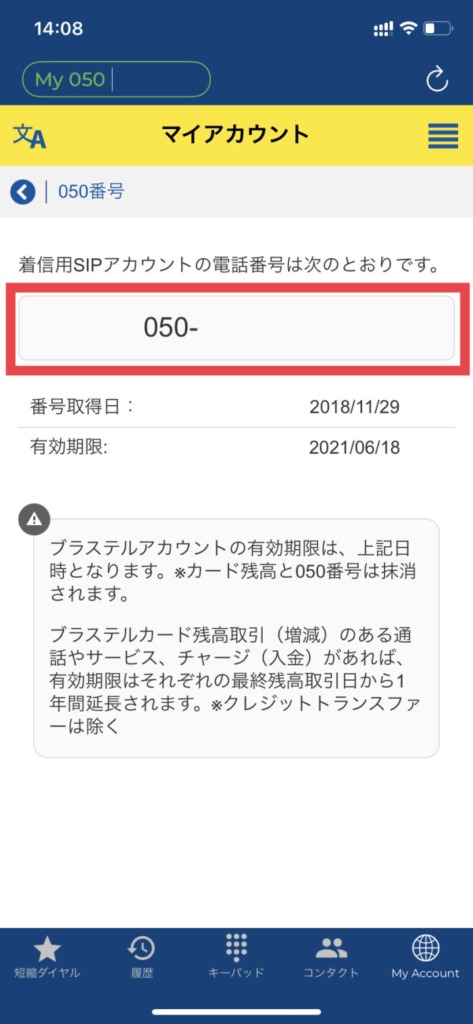
無料音声テストサービスで音声品質を確かめよう
設定がすべて終了したら「無料音声テストサービス」で音声品質を確かめてみましょう。
以下の電話番号にかけると「お客様のおかけになった電話番号は現在使われておりません。」という音声アナウンスが流れます。
050-6868-0000
音声アナウンスがはっきり聞き取れるかを確認してください。



通話料はかかりません
ブラステル「My050」の使用感や評判
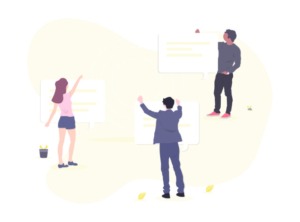
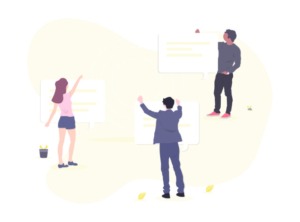
管理人も実際にMy050のダウンロードと設定を済ませて使用してみました。



音質とかはどうなのかな?



音ズレが少しあるけど会話ができないほどじゃなかったよ
プッシュ通知が意外に早かったのも驚きです。
家族にお願いして新しく作ったMy050の番号へかけてもらったところ、アプリを起動していない状態でも比較的すぐに着信音が鳴り出しました。
ネット上の評判はどうでしょうか?



月額無料ですぐに始められるお手軽さが評価されてました
ブラステル「My050」でよくある質問
- My050でSMSは受信できますか?
-
050番号でSMSは送受信できません。スマホでお使いのSIMに割り当てられている電話番号をご利用ください。
- データSIMでも利用できますか?
-
利用できます。ただし050番号でのSMS送受信はできないのでデータ専用SIMではなく、できればSMS機能付きデータSIMに申し込んでください。
- アクセスコードとは何ですか?
-
ユーザーIDやPIN番号などアカウント情報の確認やアプリのログインに必要な情報です。ブラステル
の新規アカウントを作ったときに登録したメールアドレスに詳細情報が送られてくるので大切に保管してください。 - My050はフリーダイヤルに発信できますか?
-
0120など一部のフリーダイヤルに発信できます。ただし相手が非通知拒否の設定をしていた場合は接続できません。
- 通話のデータ量はどのくらいですか?
-
1分間あたり250KB~600KBほどです。回線状況にもよりますが100MBあたり2.7時間~6.6時間ほど通話できることになります。
- 好きな050番号を選べますか?
-
選べません。
- コーデックの設定は変更できますか?
-
キーパット画面右上にある歯車マークから詳細設定を開き「アカウントの設定→音声コーデック」と進めばWiFi用のコーデックと3G用のコーデックを変更できます。基本的にG.711が利用可能になっていれば問題ありません。
ブラステル「My050」の使い方はかんたんです
この記事は「【無料】ブラステルMy050の使い方【設定方法を画像で解説】」というテーマで書いてきました。
- My050をダウンロードする
- ブラステルの新規アカウントを取得する
- My050アプリにアカウントを設定する
- My050の支払い方法を設定する(チャージ)
- My050の電話番号を確認する
この記事を参考にぜひチャレンジしてみてください。
以上スバル(@sim_subaru)でした。